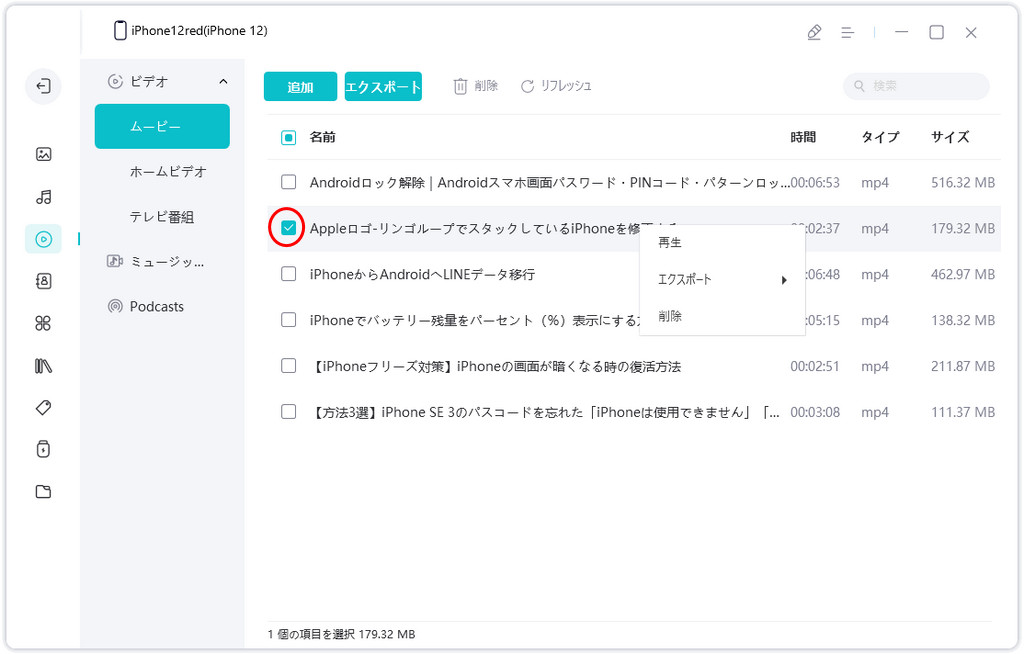Part1、PCからiPhoneに動画を転送する
-
iCareFoneで「ビデオ」を選択
iPhone/iPad/iPodを付属のUSBケーブルでPC/Macに接続して、iCareFoneをインストールして立ち上げます。「ファイル管理」>「ビデオ」の順にクリックして、ビデオの管理画面が表示されたら上部の「追加」ボタンをクリックします。
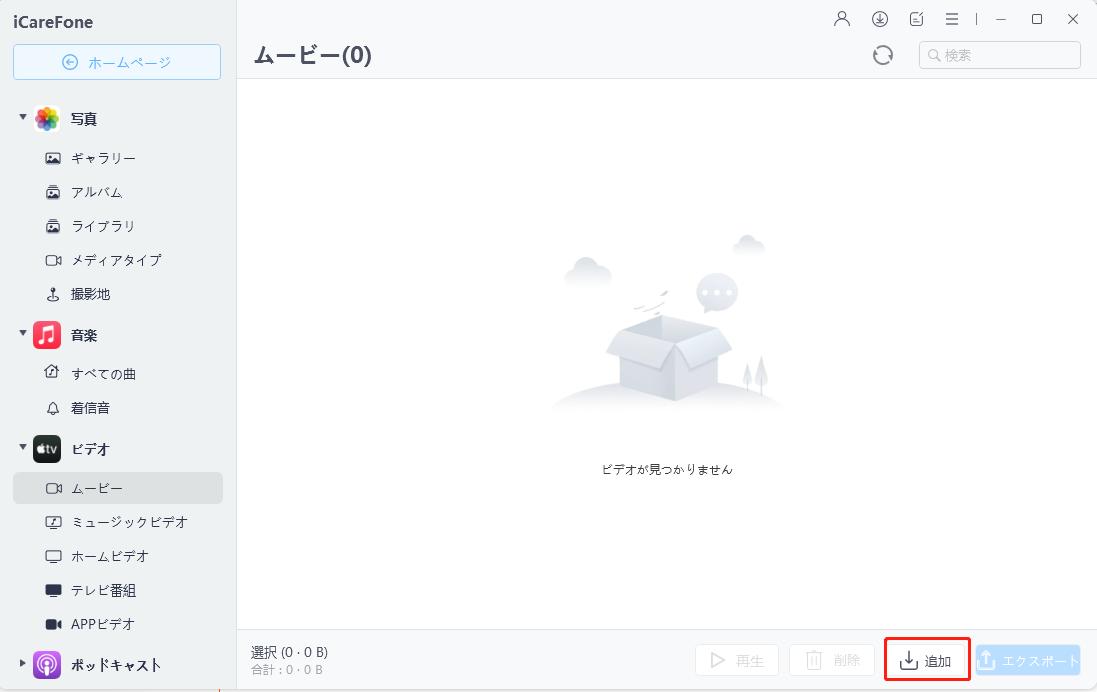
-
ビデオの保存先を開く
「追加」>「ファイル」を選択し、iPhoneに入れたいビデオの保存先を開き、転送したい動画を選んだら右下の「開く」ボタンをクリックします。
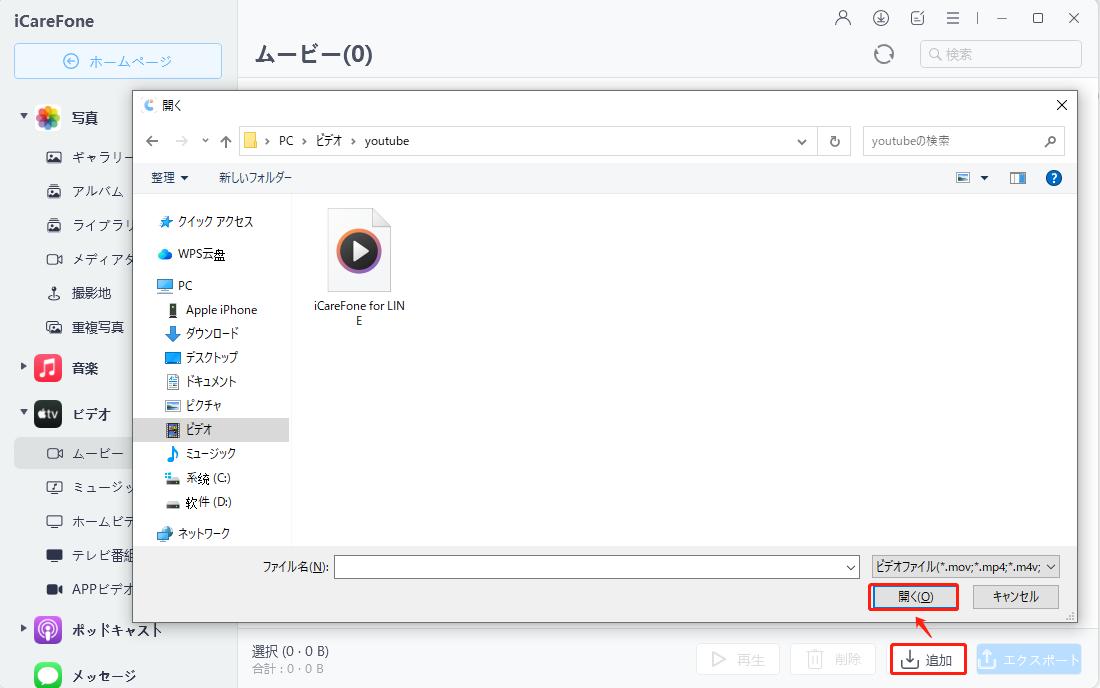
-
ビデオを丸ごとに選択
ビデオフォルダを追加する場合は、「追加」>「フォルダ」の順にクリックし、ビデオが保存されているフォルダを選択して「OK」ボタンをクリックします。
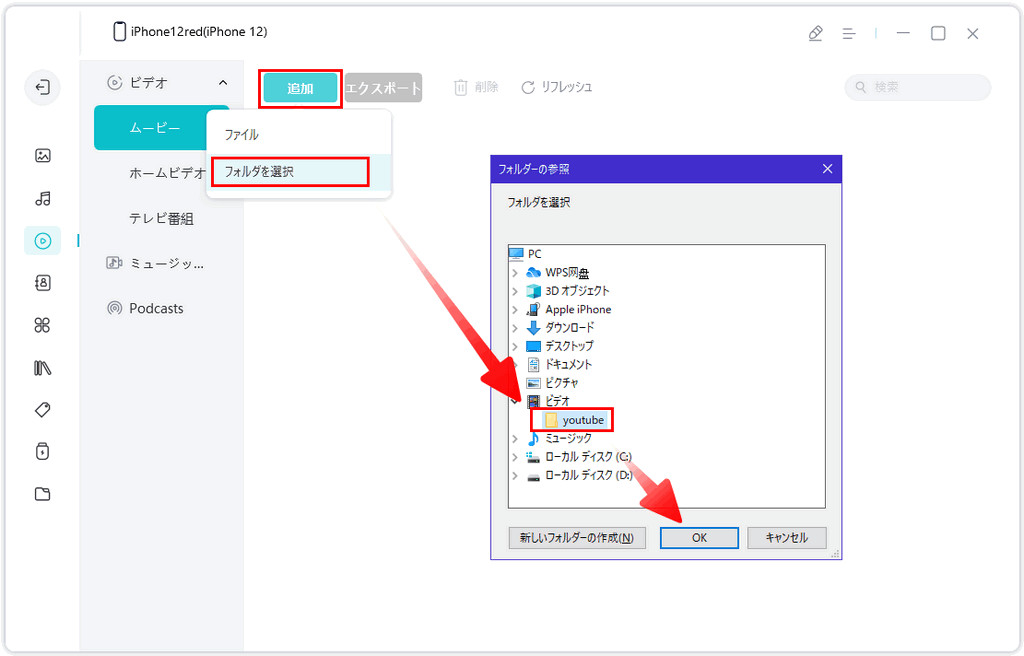
-
ビデオをPCからiPhoneに転送
しばらくすると、選択したビデオファイルはコンピューターからiPhoneに追加されます。最後に「OK」ボタンをクリックすれば、操作は完了です。
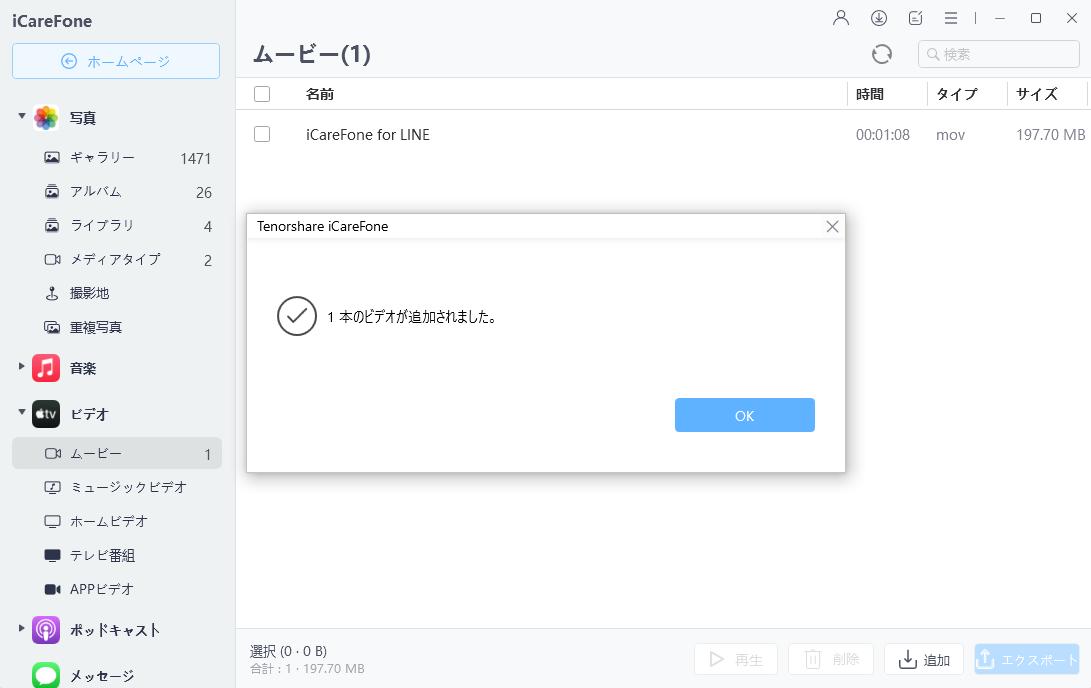
Part2、iPhoneのビデオをパソコンへ取り込む
-
PC/Macに転送したい動画を選択
「ファイル管理」>「ビデオ」の順に進み、PC/Macに転送したいビデオを選んで、「エクスポート」をクリックします。
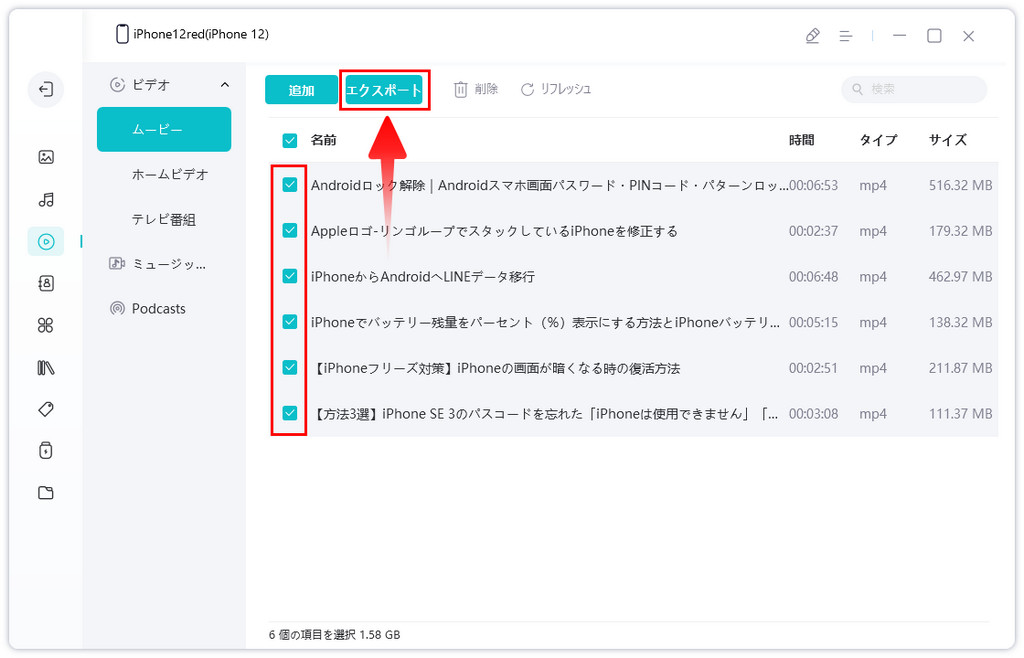
-
ビデオの保存先を指定
「フォルダの参照」ダイアログが表示されますので、そこでビデオの保存先を指定して、「OK」をクリックします。
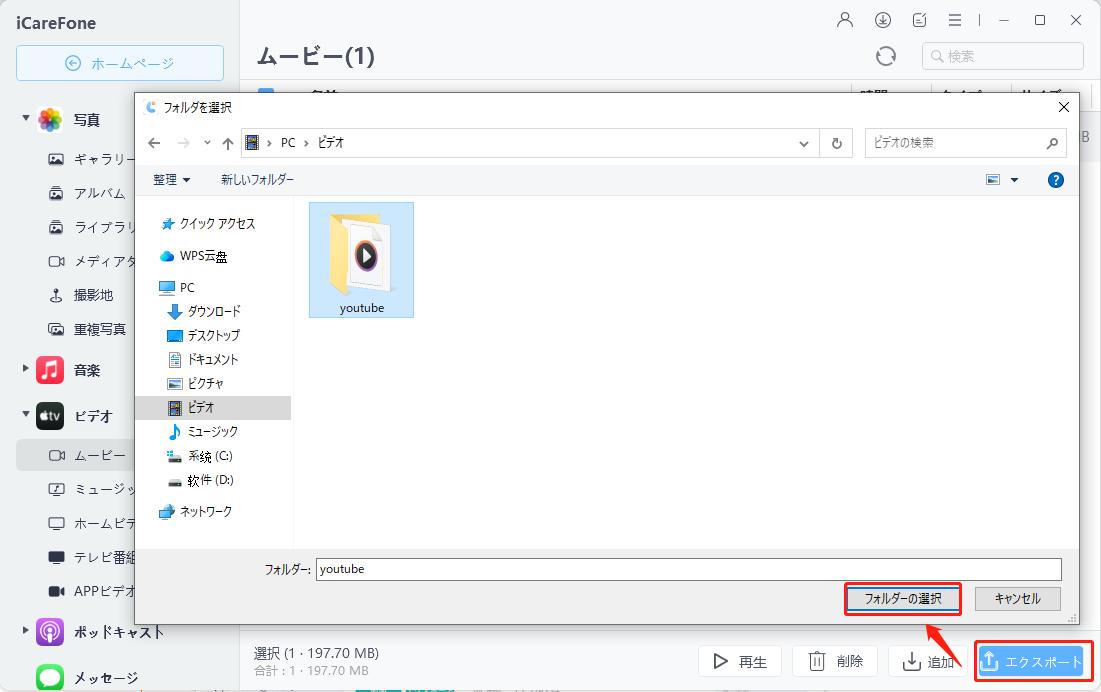
-
パソコンへビデオの転送が開始
これで、ビデオの転送が開始されます。処理が完了した旨の確認が出たら、「保存先を開く」か「OK」を選択しましょう。

-
iPhoneから不要な動画を削除
また、不要な動画やビデオをiOSデバイスから削除したい場合は、削除する動画にチェックを入れて、「削除」>「OK」をクリックすれば消去できます。
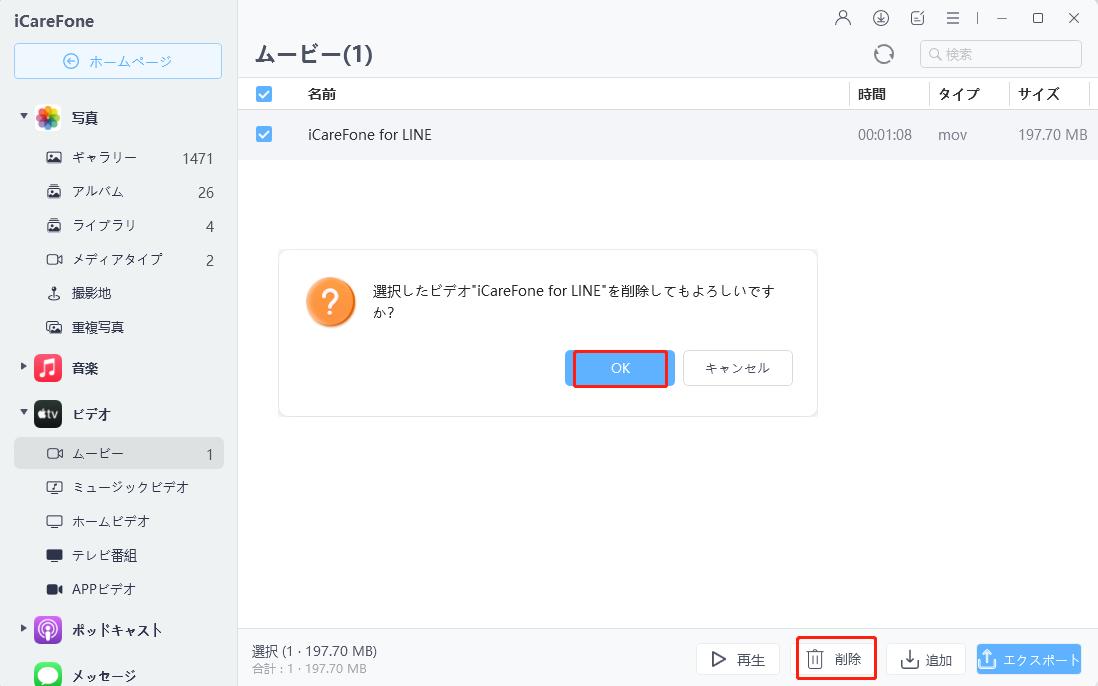
-
PCでiPhone動画を再生
画面上で右クリックすると出るメニューから「再生」や「エクスポート」、「削除」などの操作を実行することもできますので、是非活用しましょう!